TTEP.CN > 故障 >
在excel表格中的最左列做目录式的方法介绍
经常使用excel表格的用户都知道,在一个工作簿中可以有很多个工作表,在进行excel数据分析的过程中,常常需要对数据进行分类查询。那么如何在excel表格中最左边做目录式成为一个问题,今天小编就为大家详细介绍在excel表格中的最左边怎么做目录式的方法。
我们需要用汇总来处理这个问题。首先单击数据区域中的任何一个单元格数据排序,关键字选择项目,降序、升序没有关系,但主关键字一定要是我们自己需要的那项,也是最重要的那项如图,下面我们一起来看看吧!
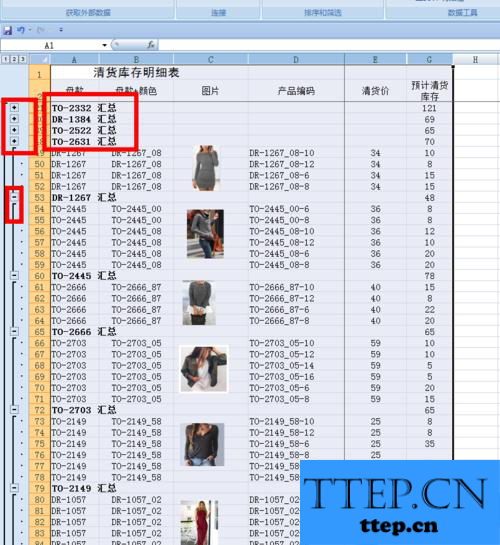
在excel表格中的最左列做目录式的方法介绍
如图是我们需要处理的数据,可以看到是比较密麻的看得也太方便(自己加描述)
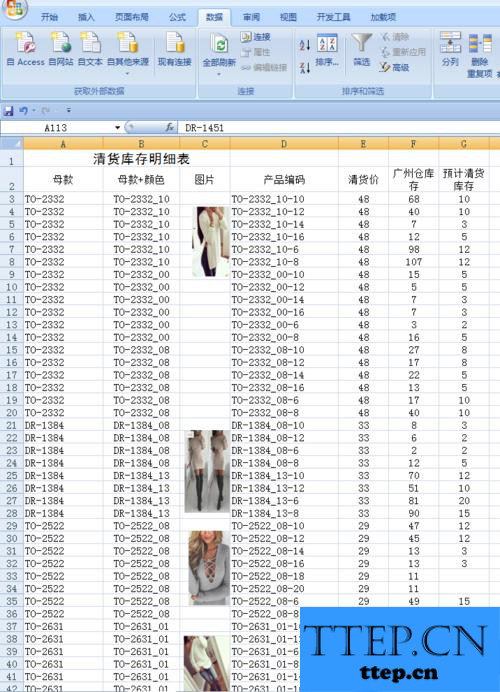
今天我们需要用汇总来处理这个问题,首先单击数据区域中的任何一个单元格数据排序 关键字选择项目降序 升序没有关系,但主关键字一定要是我们自己需要的那项,也是最重要的那项,如图
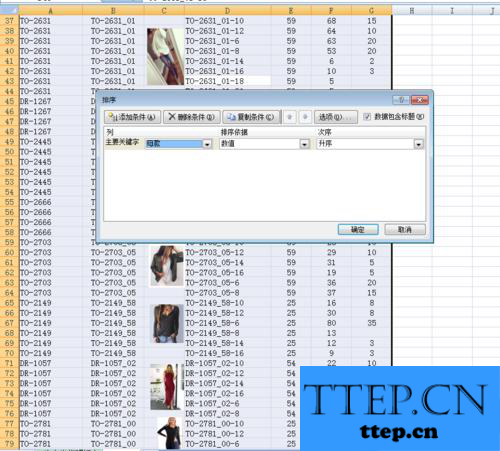
请单击单元格数据区域中的任何一个单元格数据选项下的分类汇总分类字段选择 ,分类字段就是我们需要分类的,选定汇总方式选择求和 汇总项选择,如图
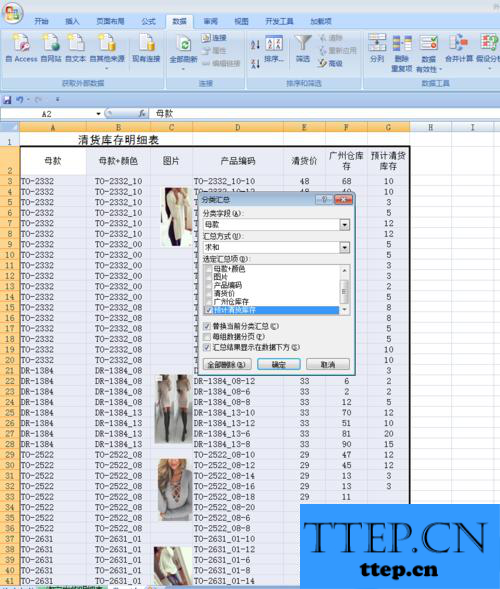
点击确定后就出现在了以下的如图,大家可以看到表格的左边有“+”和“-”汇总预计清货库存那列也自动求和了。

左边有“+”和“-”也是便于筛选的,如图
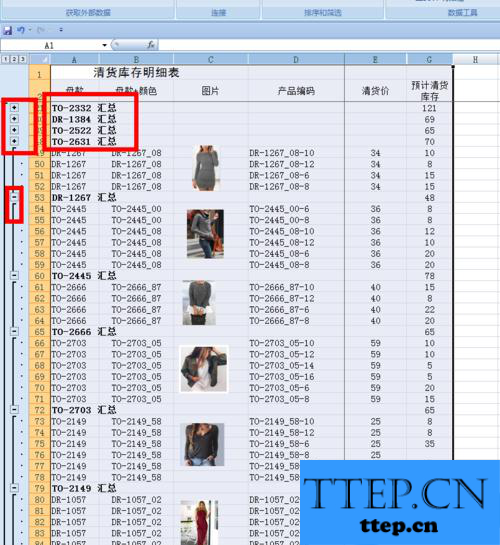
以上就是“在excel表格中的最左列做目录式的方法介绍”的相关内容,希望对大家有所帮助。
我们需要用汇总来处理这个问题。首先单击数据区域中的任何一个单元格数据排序,关键字选择项目,降序、升序没有关系,但主关键字一定要是我们自己需要的那项,也是最重要的那项如图,下面我们一起来看看吧!
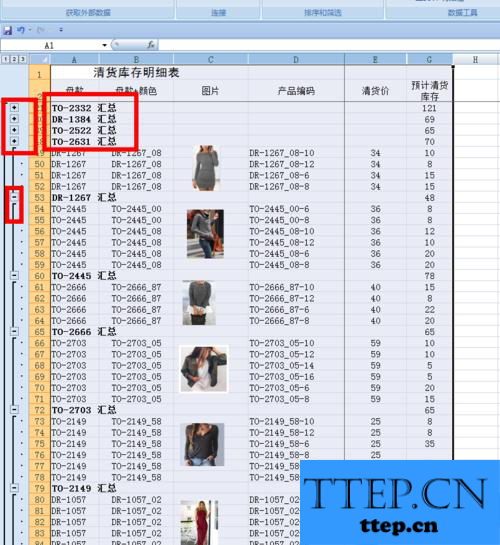
在excel表格中的最左列做目录式的方法介绍
如图是我们需要处理的数据,可以看到是比较密麻的看得也太方便(自己加描述)
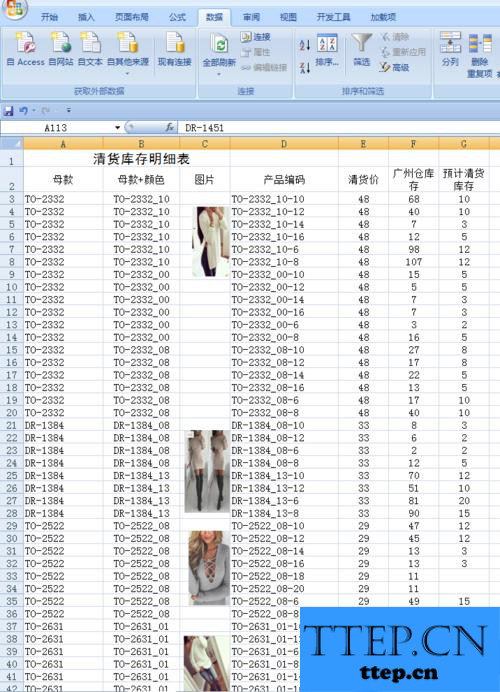
今天我们需要用汇总来处理这个问题,首先单击数据区域中的任何一个单元格数据排序 关键字选择项目降序 升序没有关系,但主关键字一定要是我们自己需要的那项,也是最重要的那项,如图
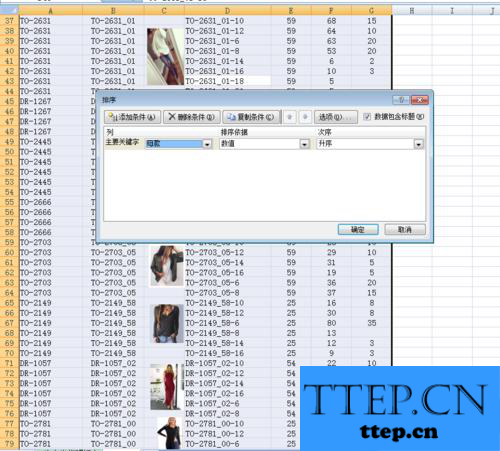
请单击单元格数据区域中的任何一个单元格数据选项下的分类汇总分类字段选择 ,分类字段就是我们需要分类的,选定汇总方式选择求和 汇总项选择,如图
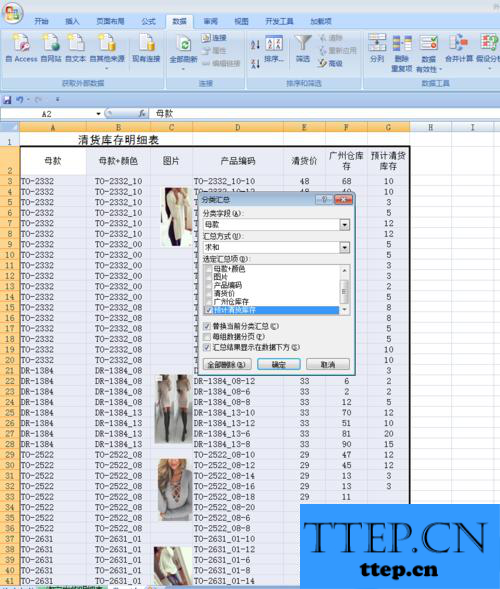
点击确定后就出现在了以下的如图,大家可以看到表格的左边有“+”和“-”汇总预计清货库存那列也自动求和了。

左边有“+”和“-”也是便于筛选的,如图
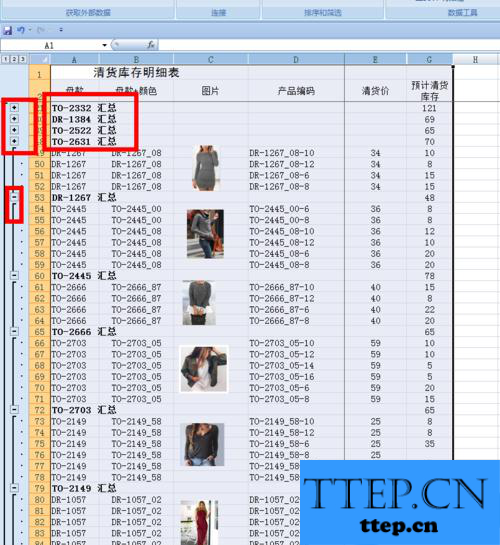
以上就是“在excel表格中的最左列做目录式的方法介绍”的相关内容,希望对大家有所帮助。
- 上一篇:百度网盘怎么扩容?百度网盘扩容的几种方法介绍
- 下一篇:没有了
- 推荐阅读
- excel2013表格怎么分列 excel2013表格分列的方
- excel2013怎么建立查询表 excel2013建立查询表
- excel2013怎么求乘积 excel2013怎么使用乘法
- excel2013下拉菜单如何设置 excel2013设置下拉
- excel2013怎么删除页眉页脚 excel2013删除页眉
- excel2013怎么设置数据分列 excel2013设置数据
- excel2013怎么绘制斜杠 excel2013绘制斜杠的方
- excel2013怎么调出开发工具 excel2013调出开发
- excel2013怎么设置自定义排序 excel2013设置自
- excel2013怎么制作折线面积图 excel2013制作折
- 最近发表
- 赞助商链接
